说明:
利用云数据库实现微信小程序单表数据的增、删、改、查操作
添加按钮:获取用户输入的数据,并将数据传入于数据库中
列表显示:在页面加载时查询数据库中所有要显示的数据
编辑:从列表中获取要编辑的id值,获取编辑页面中编辑的最终数据,根据id将这些数据存入与数据库中,并返回列表显示页面。
删除:从列表中获取要编辑的id值,根据id值删除对应的数据,并返回列表显示页面
准备:
云数据库的搭建
创建一张表:

操作步骤:
- 增加操作
- 列表显示操作
- 编辑操作
- 删除操作
内容
1. 增加操作
1.1利用form表单实现用户输入数据的获取
<form bindsubmit="insert_submit" bindreset="formReset">
<view>
用户<input class="weui-input" type="text" placeholder="请输入用户名" name="name"/>
</view>
<view>
密码<input class="weui-input" password type="text" placeholder="请输入密码" name="password"/>
</view>
<button form-type="submit">添加</button>
</form>
<button bindtap="list">列表显示</button>

1.2将获取到的数据存入数据库中,成功后跳转到列表显示页面
在index.js文件下
//添加按钮
insert_submit: function (e) {
var that = this;
console.log("进入添加按钮");
db.collection('use_info').add({
data: {
name: e.detail.value.name,
password: e.detail.value.password
},
success: res => {
wx.showToast({
title: '添加成功',
icon: 'success',
duration: 2000
}),
console.log(res)
//跳转到显示页面
wx.navigateTo({
url: "../list/list",
success: function () {
console.log("进入列表页面")
},
fail: function () { },
complete: function () { },
})
},
fail: res => {
wx.showToast({
title: '添加失败',
duration: 2000
}),
console.log(err)
}
})
}
2. 列表显示操作
2.1 点击首页的列表显示按钮,跳转到列表显示页面
index.js:
//列表显示函数
list:function(){
wx.navigateTo({
url:"../list/list",
/*success: function (res) {
// 通过eventChannel向被打开页面传送数据
res.eventChannel.emit("indexData", {userid: this.data._id}),
console.log("id"+this.data._id)
}*/
}
)
},
2.2 列表显示页面所有数据库中的数据
list.js:
//加载列表数据
loadMore:function(){
db.collection('use_info')
.field({
name: true,
password: true,
})
.get().then(
res => {
this.setData({list:res.data})
}
)
},
2.3实现每次进入列表显示页面,数据自动刷新显示
/**
* 生命周期函数--监听页面加载
*/
onLoad: function (options) {
this.loadMore()
},
3. 编辑操作
3.1 点击列表数据中对应的编辑按钮,携带对参数(主键)并跳转到编辑页面
(1)自定义传递的参数,设置编辑按钮
list.wxml:
<button bindtap="update" data-text="{{item._id}}">编辑
</button>
<button bindtap="delete" data-text="{{item._id}}">删除</button>
(2)获取自定义的参数的值,并将其作为携带的参数传递到编辑页面
list.js:
//点击编辑数据按钮
update:function(e){
console.log("进入编辑数据按钮函数")
//获取参数的数据值
var id=e.currentTarget.dataset.text
console.log("id:"+id)
//连带参数值,跳转到编辑页面
wx.navigateTo({
url: "../update/update?id="+id,
})
},
(3)编辑页面默认显示选中的数据信息
编辑页面加载时获取来自列表页面带来的参数值id,将其设置在data中,并根据该参数值查询数据,将查询到的数据设置到data中,再遍历取出,作为默认值显示在编辑页面中。
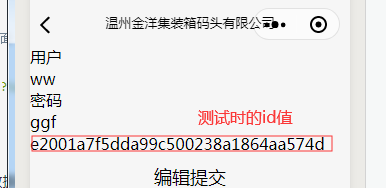
编辑页面加载时获取参数值,查询数据,设置data值
update.js:
data: {
list:[]
},
/**
* 生命周期函数--监听页面加载,options只加载一次,即id就出现一次
* 用于页面在加载时的数据的初始化
*/
onLoad: function (options) {
console.log("onLoad")
console.log(options)
//在页面加载过程中,获取传递的参数值,并将获取到的参数值赋值给data中对应的变量
var id=options.id
console.log("获取到的id值为:"+id)
//根据id查询数据,并将数据赋值给data做初始值
this.setData({
id:id
})
this.selectById(id)
},
//根据id获取数据信息
selectById: function (id) {
db.collection('use_info')
.where({
_id: id
})
.field({
name: true,
password: true,
})
.get().then(
res => {
this.setData({
list:res.data
})
}
)
},
遍历取出data数据,作为默认值显示在编辑页面中
<view wx:for="{{list}}" wx:key="index">
<form data-id="{{id}}" bindsubmit="form_update" bindreset="formReset">
<view>
用户<input class="weui-input" type="text" name="name" value="{{item.name}}" />
</view>
<view>
密码<input class="weui-input" type="text" name="password" value="{{item.password}}" />
</view>
<text>{{id}}</text>
<button form-type="submit" >编辑提交</button>
</form>
</view>
3.2 编辑页面获取主键值,获取用户编辑的数据,进行编辑操作,编辑成功返回列表显示页面
update.js:
//编辑数据提交按钮
form_update:function(e){
console.log("进入编辑页面")
var id = e.currentTarget.dataset.id
console.log("编辑数据后提交时的id值为:"+id)
console.log("e:"+e.detail.value)
this.updateData(id,e)
//跳转到列表显示页面
wx.navigateTo({
url: "../list/list"
})
},
4. 删除操作
点击列表数据中对应的删除按钮,直接根据主键对数据进行删除操作
list.wxml:
<button bindtap="delete" data-text="{{item._id}}">删除</button>
list.js:
//点击删除按钮
delete:function(e){
console.log("进入删除函数")
var id=e.currentTarget.dataset.text
console.log("进入删除函数时的id"+id)
db.collection('use_info').doc(id)
.remove()
console.log("删除数据成功")
this.loadMore()
},






















 2699
2699











 被折叠的 条评论
为什么被折叠?
被折叠的 条评论
为什么被折叠?








